导读今天来聊聊一篇关于格式刷:Word格式刷使用教程的文章,现在就为大家来简单介绍下格式刷:Word格式刷使用教程,希望对各位小伙伴们有所帮助。
今天来聊聊一篇关于格式刷:Word格式刷使用教程的文章,现在就为大家来简单介绍下格式刷:Word格式刷使用教程,希望对各位小伙伴们有所帮助。
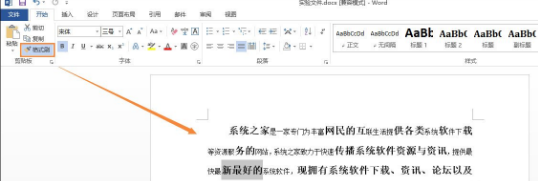
Word格式刷怎么用?
1、选择带有格式的文本或段落。如:选择含有格式的“一生之遥”。
2、选择“开始”菜单中的“格式刷”单击,这时光标会带有一个刷子的图形,因光标带刷子的图形无法截图,大家可以自行操作一下看效果。
3、鼠标拖动选择要运用“一生之遥”格式的文本,那么所选择的文本也会和“一生之遥”的格式一模一样,这时“格式刷”的使用会自动取消。
4、重复前三步可以反复的进行格式的复制和应用。
5、选择带有格式的文本或段落,在“开始”菜单中双击“格式刷”,鼠标拖动选择不同的文本进行格式的应用,也就是双击选择格式刷可以多次使用,当所有需要设置的文本格式全部完成后,再单击一次“格式刷”取消使用即可。
注意事项:
1、格式刷单击只可使用一次,使用后会自动取消使用状态。
2、格式刷双击可多次使用,但使用完后必须单击取消使用状态。
相信通过格式刷:Word格式刷使用教程这篇文章能帮到你,在和好朋友分享的时候,也欢迎感兴趣小伙伴们一起来探讨。
